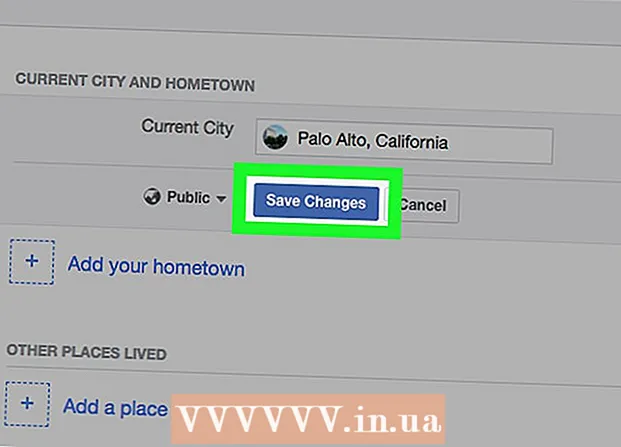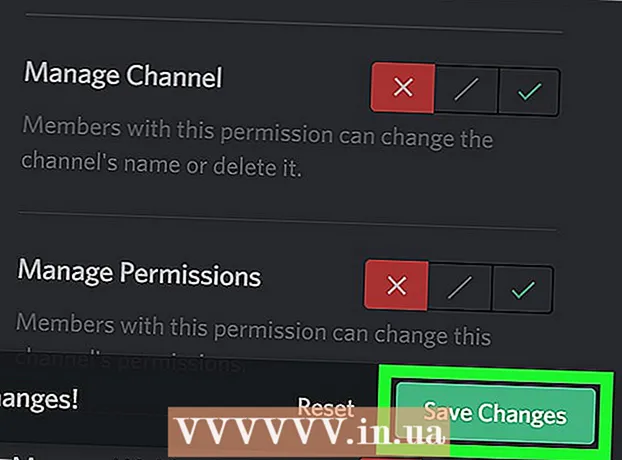Szerző:
Judy Howell
A Teremtés Dátuma:
5 Július 2021
Frissítés Dátuma:
1 Július 2024

Tartalom
- Lépni
- 1/4 módszer: Tegye privát fiókját mobileszközön
- 2/4 módszer: Tegye priváttá a fiókját asztali számítógépen
- 3/4 módszer: Kapcsolja ki a csevegést a mobileszközén
- 4/4-es módszer: Tiltsa le a csevegést asztali számítógépen
Ez a cikk megmutatja, hogyan lehet a Facebook-fiókját minél privátabbá tenni.
Lépni
1/4 módszer: Tegye privát fiókját mobileszközön
 Nyissa meg a Facebook-ot. Ez a kék alkalmazás, benne a fehér "f". Ha be van jelentkezve, akkor megnyílik a Facebook hírcsatornája.
Nyissa meg a Facebook-ot. Ez a kék alkalmazás, benne a fehér "f". Ha be van jelentkezve, akkor megnyílik a Facebook hírcsatornája. - Ha még nem jelentkezett be, adja meg e-mail címét (vagy telefonszámát) és jelszavát, majd érintse meg a elemet Regisztrálj.
 Koppintson a ☰ elemre. Ez a gomb a képernyő jobb alsó sarkában (iPhone) vagy a jobb felső sarkában (Android) található.
Koppintson a ☰ elemre. Ez a gomb a képernyő jobb alsó sarkában (iPhone) vagy a jobb felső sarkában (Android) található.  Görgessen lefelé, és koppintson a Beállítások elemre. Ez a gomb az oldal alján található.
Görgessen lefelé, és koppintson a Beállítások elemre. Ez a gomb az oldal alján található. - Android rendszeren ide kell koppintania Fiók beállítások.
 Koppintson a Fiókbeállítások elemre. Ez az opció a felugró menü tetején található.
Koppintson a Fiókbeállítások elemre. Ez az opció a felugró menü tetején található. - Androidon kihagyhatja ezt a lépést.
 Érintse meg az Adatvédelem elemet. Ez az opció az oldal tetején található.
Érintse meg az Adatvédelem elemet. Ez az opció az oldal tetején található.  Koppintson a Ki láthatja a jövőbeni bejegyzéseit?. Ez a menü legfelső lehetősége.
Koppintson a Ki láthatja a jövőbeni bejegyzéseit?. Ez a menü legfelső lehetősége.  Koppintson a Csak én elemre. Ez biztosítja, hogy csak Ön láthassa a jövőben létrehozott összes üzenetet.
Koppintson a Csak én elemre. Ez biztosítja, hogy csak Ön láthassa a jövőben létrehozott összes üzenetet. - Ha továbbra is szeretné, ha mások látnák az üzeneteit, ide is koppinthat Barátok vagy Barátok, kivéve ismerősök.
 Koppintson a Vissza gombra. A képernyő bal felső sarkában található.
Koppintson a Vissza gombra. A képernyő bal felső sarkában található.  Koppintson a Ki láthatja az Ön által követett embereket, oldalakat és listákat?. Ezt az opciót az oldal tetején, a "Tevékenységek" alatt találja.
Koppintson a Ki láthatja az Ön által követett embereket, oldalakat és listákat?. Ezt az opciót az oldal tetején, a "Tevékenységek" alatt találja.  Koppintson a Csak én elemre. Ez biztosítja, hogy csak te láthasd, kit követsz és kivel barátok.
Koppintson a Csak én elemre. Ez biztosítja, hogy csak te láthasd, kit követsz és kivel barátok.  Koppintson a Vissza gombra.
Koppintson a Vissza gombra. Koppintson a Korlátozza, hogy kik láthatják a korábbi üzeneteket. Ezt az opciót a "Tevékenységei" részben találja.
Koppintson a Korlátozza, hogy kik láthatják a korábbi üzeneteket. Ezt az opciót a "Tevékenységei" részben találja.  Koppintson a Régi üzenetek korlátozása elemre. Ez a lehetőség csak a Barátok számára korlátozza a nyilvánosként vagy a Barátok barátaival megosztott régi bejegyzések közönségét. Ez azt jelenti, hogy azok az emberek, akikkel nem barátkozol, már nem láthatják a régi üzeneteidet.
Koppintson a Régi üzenetek korlátozása elemre. Ez a lehetőség csak a Barátok számára korlátozza a nyilvánosként vagy a Barátok barátaival megosztott régi bejegyzések közönségét. Ez azt jelenti, hogy azok az emberek, akikkel nem barátkozol, már nem láthatják a régi üzeneteidet.  Koppintson a Megerősítés elemre. Ez alkalmazza a változtatást, és visszatér az Adatvédelem képernyőre.
Koppintson a Megerősítés elemre. Ez alkalmazza a változtatást, és visszatér az Adatvédelem képernyőre.  Koppintson a Ki küldhet Önnek barátkéréseket?. Ez a gomb az oldal közepén található.
Koppintson a Ki küldhet Önnek barátkéréseket?. Ez a gomb az oldal közepén található.  Koppintson a Barátok barátai elemre. Ez az opció korlátozza, hogy kik küldhetnek Önnek barátkéréseket csak ismerőseinek ismerőseinek.
Koppintson a Barátok barátai elemre. Ez az opció korlátozza, hogy kik küldhetnek Önnek barátkéréseket csak ismerőseinek ismerőseinek.  Koppintson a Vissza gombra.
Koppintson a Vissza gombra. Koppintson az oldal alján található lehetőségre. Ez "Szeretné, ha a Facebookon kívüli keresőmotorok hivatkoznának a profiljára?".
Koppintson az oldal alján található lehetőségre. Ez "Szeretné, ha a Facebookon kívüli keresőmotorok hivatkoznának a profiljára?".  Koppintson a Facebookon kívüli keresőmotorok engedélyezése elemre. Ez az opció az oldal alján található.
Koppintson a Facebookon kívüli keresőmotorok engedélyezése elemre. Ez az opció az oldal alján található.  Koppintson a Megerősítés elemre. Fiókbeállításai most a lehető legmagasabb szintűek.
Koppintson a Megerősítés elemre. Fiókbeállításai most a lehető legmagasabb szintűek.
2/4 módszer: Tegye priváttá a fiókját asztali számítógépen
 Nyissa meg a Facebook weboldal. Ha be van jelentkezve, akkor megnyílik a Facebook hírcsatornája.
Nyissa meg a Facebook weboldal. Ha be van jelentkezve, akkor megnyílik a Facebook hírcsatornája. - Ha még nincs bejelentkezve, írja be az e-mail címét (vagy telefonszámát) és a jelszavát a képernyő jobb felső sarkába, majd kattintson Regisztrálj.
 Kattintson a ▼ gombra. Ezt a nyilat a Facebook ablak jobb felső sarkában találja.
Kattintson a ▼ gombra. Ezt a nyilat a Facebook ablak jobb felső sarkában találja.  Kattintson a Beállítások elemre. Ezt a lehetőséget a legördülő menü alján találja meg.
Kattintson a Beállítások elemre. Ezt a lehetőséget a legördülő menü alján találja meg.  Kattintson az Adatvédelem elemre. Ez az opció az ablak bal oldalán található.
Kattintson az Adatvédelem elemre. Ez az opció az ablak bal oldalán található.  Kattintson a Szerkesztés elemre a „Ki láthatja a jövőbeni bejegyzéseit?Az "Edit" az ablak jobb oldalán található. Most az Adatvédelem oldal tetején megjelenik a "Ki láthatja a jövőbeli bejegyzéseit?"
Kattintson a Szerkesztés elemre a „Ki láthatja a jövőbeni bejegyzéseit?Az "Edit" az ablak jobb oldalán található. Most az Adatvédelem oldal tetején megjelenik a "Ki láthatja a jövőbeli bejegyzéseit?"  Kattintson a szakasz alján található négyzetre. A rovatban szerepel a "Friends", "Public" vagy hasonló felirat.
Kattintson a szakasz alján található négyzetre. A rovatban szerepel a "Friends", "Public" vagy hasonló felirat.  Kattintson csak én. Ez biztosítja, hogy csak Ön láthassa a jövőben létrehozott összes üzenetet.
Kattintson csak én. Ez biztosítja, hogy csak Ön láthassa a jövőben létrehozott összes üzenetet. - Ha továbbra is szeretné, ha mások látnák az üzeneteit, ide is kattinthat Barátok vagy Barátok, kivéve ismerősök. (Lehet, hogy ez a lehetőség a "További lehetőségek" részben található.)
 Kattintson a Bezárás gombra. Ez a „Tevékenységek” szakasz jobb felső sarkában található.
Kattintson a Bezárás gombra. Ez a „Tevékenységek” szakasz jobb felső sarkában található.  Kattintson a Régi üzenetek korlátozása elemre. Ez a szakasz az oldal jobb oldalán, az "Ön tevékenységei" alatt található.
Kattintson a Régi üzenetek korlátozása elemre. Ez a szakasz az oldal jobb oldalán, az "Ön tevékenységei" alatt található.  Kattintson a Régi üzenetek korlátozása elemre. Ez a gomb a „Tevékenységek” szakasz alján található. Ez az összes régi üzenet közönségét csak barátokra korlátozza.
Kattintson a Régi üzenetek korlátozása elemre. Ez a gomb a „Tevékenységek” szakasz alján található. Ez az összes régi üzenet közönségét csak barátokra korlátozza.  Kattintson a Megerősítés gombra. Ez a felugró ablak alján található.
Kattintson a Megerősítés gombra. Ez a felugró ablak alján található.  Kattintson a Bezárás gombra. Ez a felugró ablak alján található. Ezzel visszatér az Adatvédelem képernyőre.
Kattintson a Bezárás gombra. Ez a felugró ablak alján található. Ezzel visszatér az Adatvédelem képernyőre.  Kattintson a Szerkesztés elemre a "Ki küldhet Önnek barátkéréseket?" Felirat mellett". A „Ki küldhet Önnek barátkéréseket?” Szakasz körülbelül az Adatvédelem oldal felénél található.
Kattintson a Szerkesztés elemre a "Ki küldhet Önnek barátkéréseket?" Felirat mellett". A „Ki küldhet Önnek barátkéréseket?” Szakasz körülbelül az Adatvédelem oldal felénél található.  Kattintson a Mindenki négyzetre. Ez a "Ki küldhet Önnek barátkéréseket?"
Kattintson a Mindenki négyzetre. Ez a "Ki küldhet Önnek barátkéréseket?"  Kattintson a Barátok barátai elemre. Ez az opció korlátozza, hogy kik küldhetnek Önnek barátkéréseket (és így láthatják Önt a "Barátjavaslatok" részben), csak az ismerőseinek ismerőseinek.
Kattintson a Barátok barátai elemre. Ez az opció korlátozza, hogy kik küldhetnek Önnek barátkéréseket (és így láthatják Önt a "Barátjavaslatok" részben), csak az ismerőseinek ismerőseinek.  Kattintson a Bezárás gombra. Ez a "Hogyan találhatnak és felvehetik Önnel a kapcsolatot" szakasz jobb felső sarkában találhatók.
Kattintson a Bezárás gombra. Ez a "Hogyan találhatnak és felvehetik Önnel a kapcsolatot" szakasz jobb felső sarkában találhatók.  Kattintson a "Szerkesztés" elemre a "Ki találhat meg a megadott e-mail címmel?" Felirat mellett."Ez a lehetőség a" Hogyan találhatják meg Önt és hogyan vehetik fel Önnel a kapcsolatot "címsor alatt találhatók.
Kattintson a "Szerkesztés" elemre a "Ki találhat meg a megadott e-mail címmel?" Felirat mellett."Ez a lehetőség a" Hogyan találhatják meg Önt és hogyan vehetik fel Önnel a kapcsolatot "címsor alatt találhatók.  Kattintson a szakasz alján található négyzetre. A dobozban a „Mindenki”, a „Barátok barátai” vagy valami hasonló felirat szerepel.
Kattintson a szakasz alján található négyzetre. A dobozban a „Mindenki”, a „Barátok barátai” vagy valami hasonló felirat szerepel.  Kattintson a Barátok elemre. Ez biztosítja, hogy csak a Facebook-barátai látogathassanak meg az Ön e-mail címével.
Kattintson a Barátok elemre. Ez biztosítja, hogy csak a Facebook-barátai látogathassanak meg az Ön e-mail címével. - Ugyanezt megteheti telefonszámához az alábbi lehetőséggel: "Ki találhat meg a megadott telefonszám használatával?"
 Kattintson a Szerkesztés gombra az oldal utolsó lehetőségétől jobbra. Ez "Szeretné, ha a Facebookon kívüli keresőmotorok hivatkoznának a profiljára?"
Kattintson a Szerkesztés gombra az oldal utolsó lehetőségétől jobbra. Ez "Szeretné, ha a Facebookon kívüli keresőmotorok hivatkoznának a profiljára?"  Törölje a jelet az "Engedélyezze a Facebookon kívüli keresőmotoroknak, hogy hivatkozjanak a profilodra" jelölőnégyzetből. Így biztosíthatja, hogy az emberek ne találjanak meg a Google-on, a Bingen vagy más keresőmotorokon keresztül a Facebook saját keresőszolgáltatásán kívül.
Törölje a jelet az "Engedélyezze a Facebookon kívüli keresőmotoroknak, hogy hivatkozjanak a profilodra" jelölőnégyzetből. Így biztosíthatja, hogy az emberek ne találjanak meg a Google-on, a Bingen vagy más keresőmotorokon keresztül a Facebook saját keresőszolgáltatásán kívül.  Kattintson a saját nevére. Ez a Facebook-oldal tetején található.
Kattintson a saját nevére. Ez a Facebook-oldal tetején található.  Kattintson a Barátok elemre. Ezt a lehetőséget a profilképed jobb alsó sarkában találod.
Kattintson a Barátok elemre. Ezt a lehetőséget a profilképed jobb alsó sarkában találod.  Kattintson az Adatvédelem szerkesztése elemre. Ez az opció a barátok listájának jobb felső sarkában található.
Kattintson az Adatvédelem szerkesztése elemre. Ez az opció a barátok listájának jobb felső sarkában található.  Kattintson a "Barátok listája" jobb oldalán található négyzetre. Ebben a mezőben a "Barátok", a Nyilvános vagy hasonló felirat szerepel.
Kattintson a "Barátok listája" jobb oldalán található négyzetre. Ebben a mezőben a "Barátok", a Nyilvános vagy hasonló felirat szerepel.  Kattintson csak én. Most csak te láthatod a barátaid listáját.
Kattintson csak én. Most csak te láthatod a barátaid listáját.  Kattintson a "Tovább" melletti négyzetre. Ismét "Barátok", Nyilvános vagy valami hasonló felirat szerepel.
Kattintson a "Tovább" melletti négyzetre. Ismét "Barátok", Nyilvános vagy valami hasonló felirat szerepel.  Kattintson csak én.
Kattintson csak én. Kattintson a Kész gombra. Ez az "Adatvédelem szerkesztése" ablak alján található. Most már mindenki elől rejtve van a barátok listája, a fiókadatok és a régi üzenetek, így a Facebook-fiókja a lehető legmagasabb szintűvé válik.
Kattintson a Kész gombra. Ez az "Adatvédelem szerkesztése" ablak alján található. Most már mindenki elől rejtve van a barátok listája, a fiókadatok és a régi üzenetek, így a Facebook-fiókja a lehető legmagasabb szintűvé válik.
3/4 módszer: Kapcsolja ki a csevegést a mobileszközén
 Nyissa meg a Facebook-ot. Ez a kék alkalmazás, benne a fehér "f". Ha be van jelentkezve, akkor megnyílik a Facebook hírcsatornája.
Nyissa meg a Facebook-ot. Ez a kék alkalmazás, benne a fehér "f". Ha be van jelentkezve, akkor megnyílik a Facebook hírcsatornája. - Ha még nem jelentkezett be, adja meg e-mail címét (vagy telefonszámát) és jelszavát, majd érintse meg a elemet Regisztrálj.
 Koppintson a beszéd buborékra. A hírcsatorna jobb felső sarkában található. Most megnyitja a csevegősávot.
Koppintson a beszéd buborékra. A hírcsatorna jobb felső sarkában található. Most megnyitja a csevegősávot.  Koppintson a ⚙️ elemre. Ez a fogaskerék ikon a képernyő jobb felső sarkában található.
Koppintson a ⚙️ elemre. Ez a fogaskerék ikon a képernyő jobb felső sarkában található.  Koppintson a Csevegés kikapcsolása elemre. Ez offline állapotban jelenik meg a barátaiddal.
Koppintson a Csevegés kikapcsolása elemre. Ez offline állapotban jelenik meg a barátaiddal. - Android rendszeren érintse meg a felugró ablakban az „Engedélyezve” lehetőséget.
4/4-es módszer: Tiltsa le a csevegést asztali számítógépen
 Nyissa meg a Facebook weboldal. Ha be van jelentkezve, nyissa meg a Facebook hírcsatornáját.
Nyissa meg a Facebook weboldal. Ha be van jelentkezve, nyissa meg a Facebook hírcsatornáját. - Ha még nincs bejelentkezve, írja be az e-mail címét (vagy telefonszámát) és a jelszavát a képernyő jobb felső sarkába, majd kattintson Regisztrálj.
 Kattintson a ⚙ gombra. Ezt az ikont a Facebook-oldal jobb alsó sarkában található csevegősávban találja.
Kattintson a ⚙ gombra. Ezt az ikont a Facebook-oldal jobb alsó sarkában található csevegősávban találja.  Koppintson a Csevegés kikapcsolása elemre. Ezt a lehetőséget az előugró menü felénél találhatja meg.
Koppintson a Csevegés kikapcsolása elemre. Ezt a lehetőséget az előugró menü felénél találhatja meg.  Kattintson az OK gombra. Így kikapcsolja az összes kapcsolattartó csevegősávját, és offline állapotban jelenik meg ismerősei számára.
Kattintson az OK gombra. Így kikapcsolja az összes kapcsolattartó csevegősávját, és offline állapotban jelenik meg ismerősei számára.